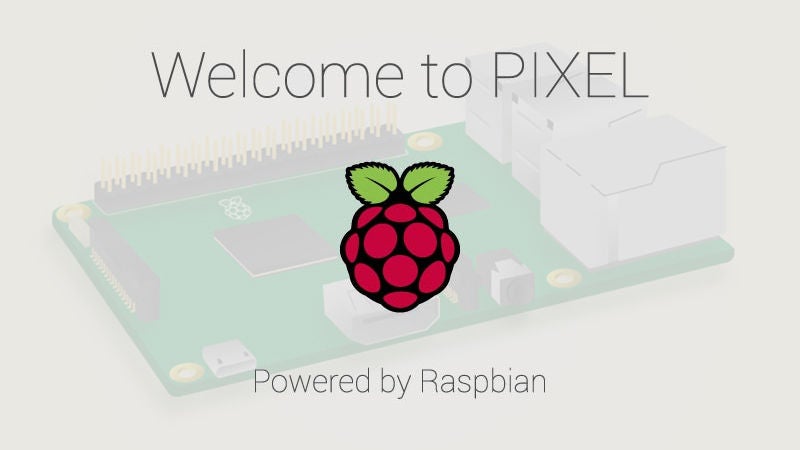
El nuevo y mejorado sistema operativo de Raspberry Pi ya no es solo para los más aficionados de los ordenadores. Gracias a una nueva versión de este software basado en Linux, ahora podrás usar el sistema operativo para revivir algún viejo ordenador Windows o Mac que creías estaba inutilizado.
El sistema operativo Pixel tiene muchas características atractivas: luce genial, cuenta con la mayoría de aplicaciones que usarás en el día a día y no necesita un ordenador con muchos recursos para funcionar, lo que significa que podrás instalarlo en ese viejo ordenador que tenías guardado por creer que es inservible.
Lo primero que debes hacer es descargar la imagen ISO de Pixel desde este enlace y copiarla en un DVD o una memoria USB. En el caso de incluirla en un DVD es recomendable usar la herramienta para grabar discos de Windows 10 (en el explorador de archivos) o la herramienta de macOS (en la utilidad de disco).
En el caso de copiarla en un USB los responsables de Pixel recomiendan usarEtcher para crear la unidad de arranque. Es muy fácil de usar: selecciona la ISO, la unidad USB y haz clic en “Flash”. Recuerda, el contenido de tu memoria será eliminado, así que respalda lo que quieras antes de comenzar este proceso.
Una vez tengas tu unidad de arranque lista necesitarás conectarla a un puerto USB en tu viejo laptop y seguir los pasos de instalación. Si no estás seguro de cómo arrancar tu ordenador desde una memoria USB este enlace te puede ayudar, aunque en Windows suele ser necesario presionar la tecla F12 durante el encendido.
En el caso de usar un DVD para instalar Pixel es el mismo proceso. Incluso podrías modificar la BIOS para que tu ordenador siempre inicie primero desde un USB o la unidad de disco. Para saber cómo acceder a la BIOS simplemente busca las instrucciones en Google para tu modelo específico de ordenador.
En el caso de Mac solo es necesario mantener presionada la tecla “Option” mientras enciendes el ordenador, lo que te mostrará la lista de posibles unidades de arranque. Selecciona la memoria USB de la lista y sigue los pasos.
Una vez que accedas al sistema operativo no debería tomarte mucho tiempo configurar todo lo que necesites y comenzar a usarlo. Pixel cuenta con una versión de Chromium instalada, al igual que una versión de LibreOffice. Para acceder a otras aplicaciones puedes revisar el menú de Pi que se encuentra en la esquina superior izquierda.
Actualmente Pixel OS no puede ser instalado en una laptop, solamente es posible ejecutarlo desde una memoria USB o DVD. Aunque esto podría cambiar en el futuro. De cualquier forma, es una alternativa liviana, rápida y completa que deberías tomar en cuenta para revivir ese viejo ordenador que no usas desde hace años.




0 Comentarios